【2025.08.06最新版】Android Studio下载、安装及配置记录(自动下载sdk)
目 录
📦一、Android Studio 下载
🔧二、安装步骤
🚀 三、创建第一个Project
📚 四、常见问题解决
📦一、Android Studio 下载
👉下载地址:下载 Android Studio 和应用工具 - Android 开发者 | Android Developers
选择对应系统版本下载安装包:
Windows:
.exemacOS:
.dmgLinux:
.tar.gz
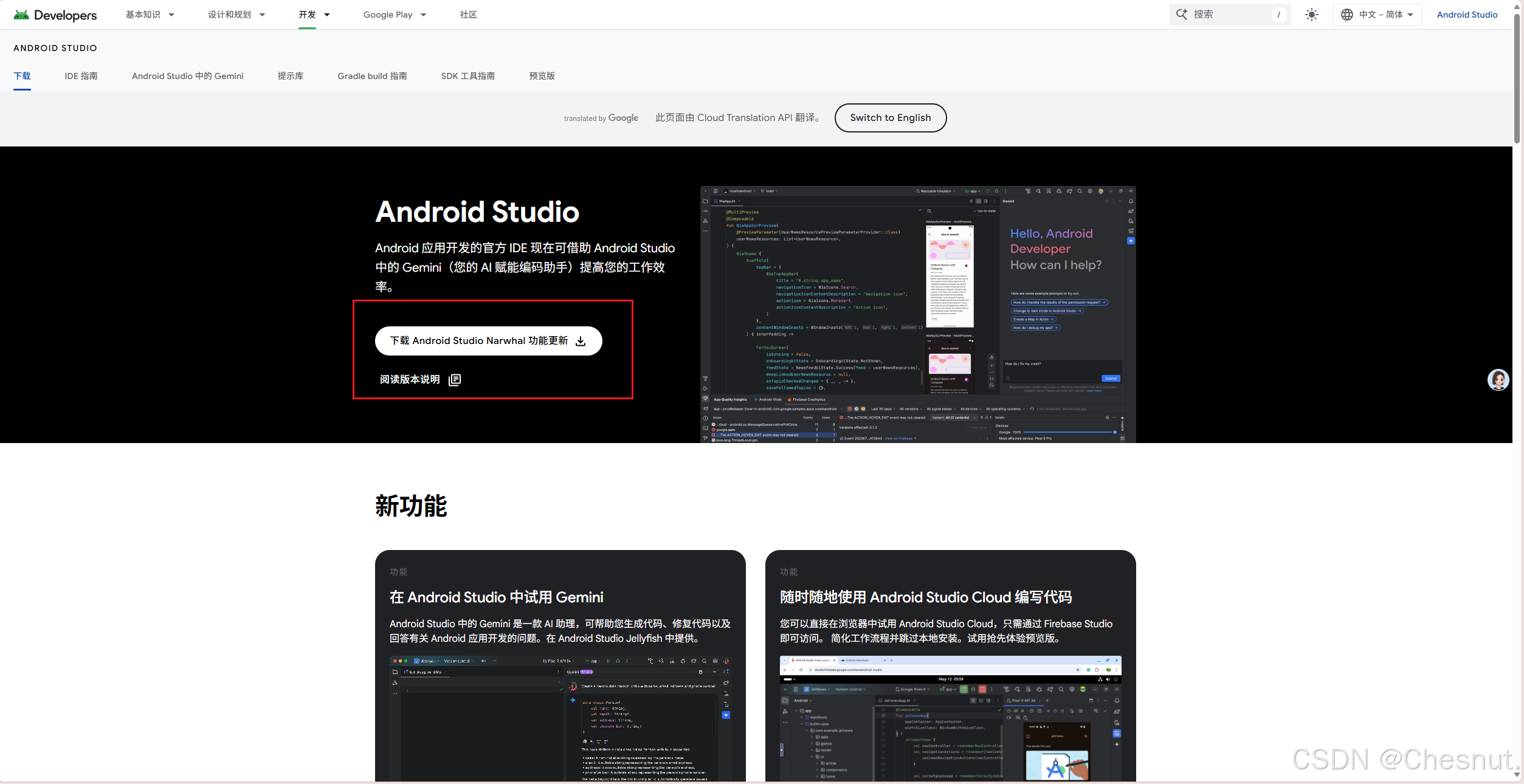
🔧二、安装步骤
1. 双击安装包 android-studio-windows.exe
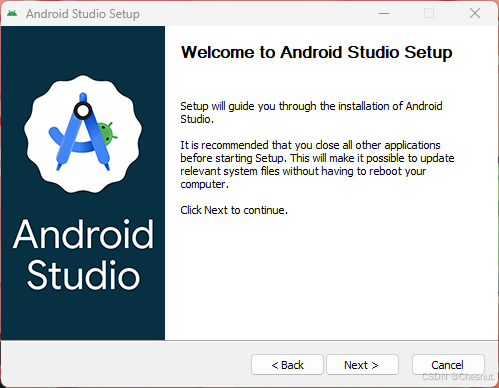
2. 勾选安装组件:
✅ Android Studio 主程序:官方提供的 Android 开发集成环境(IDE)
✅ Android Virtual Device(AVD)模拟器管理工具:Android Studio 提供的一个模拟器工具,用于在电脑上模拟各种 Android 手机、平板、手表、TV 的运行环境。
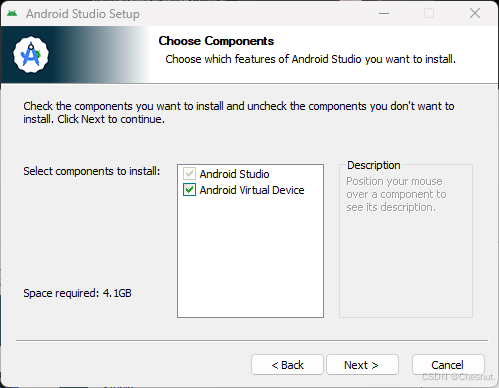
3. 一路选择下一步(Next),选择默认路径或自定义路径(建议路径不要有中文)
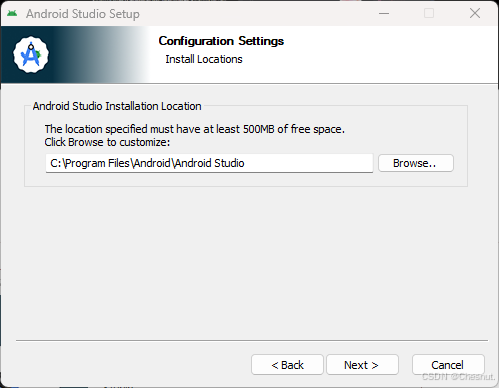
4. 进入 Setup Wizard,选择:
✅ UI 主题(可选 Darcula 深色 / Light)
✅ 安装类型(标准 Standard 即可)
✅自动下载 SDK 和必要工具(需要联网)
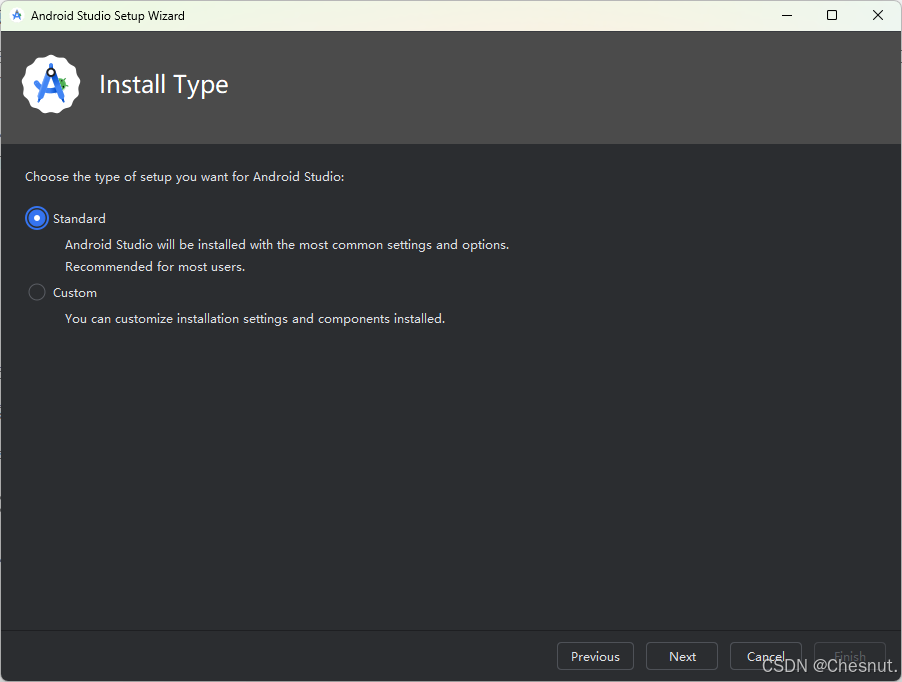
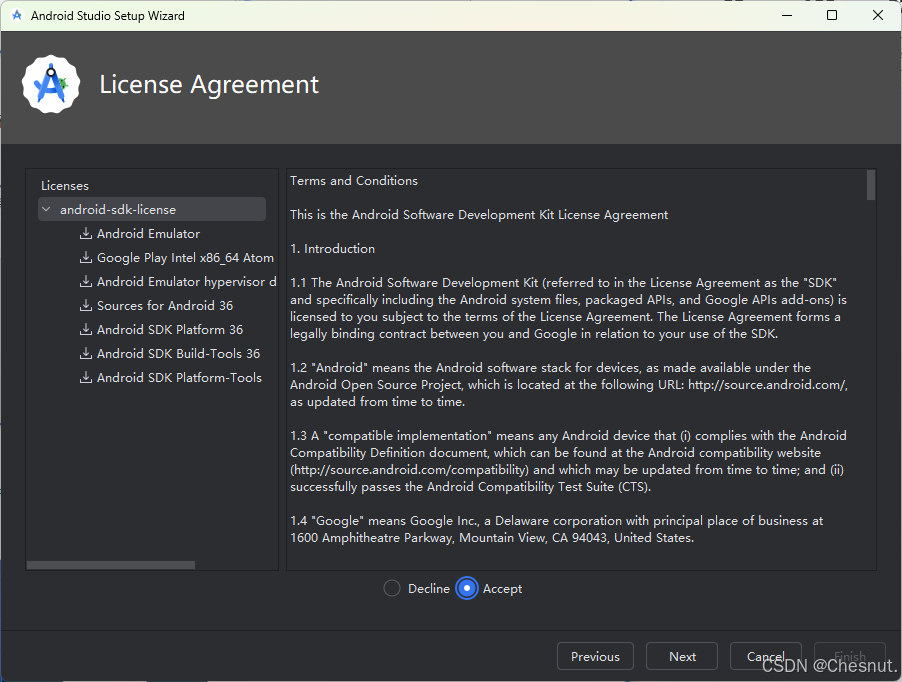
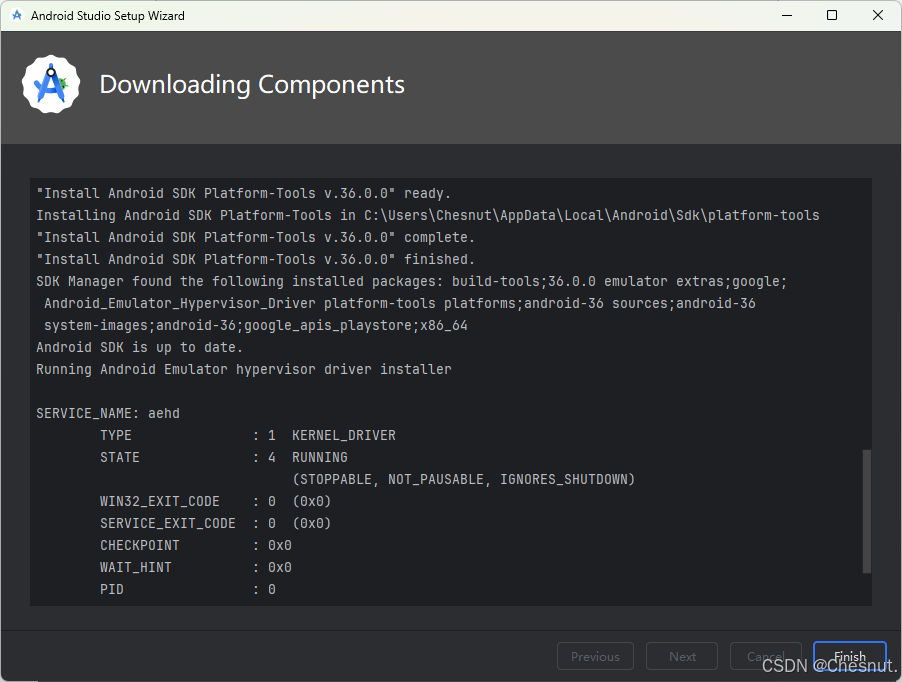
🚀 三、创建第一个Project
打开 Android Studio → New Project,选择模板
设 置:
- 项目名:MyFirstApp
- 包名(自动生成)
- 语言:Java
- 最低 SDK:建议 API 21 或以上(适配性好)
点击 Finish,等待 Gradle 构建完成,就可以开始写代码啦!
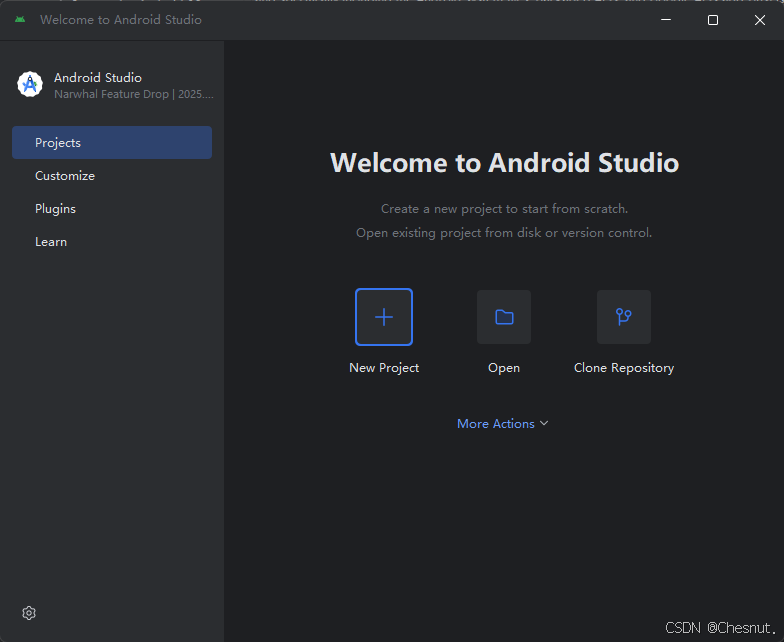
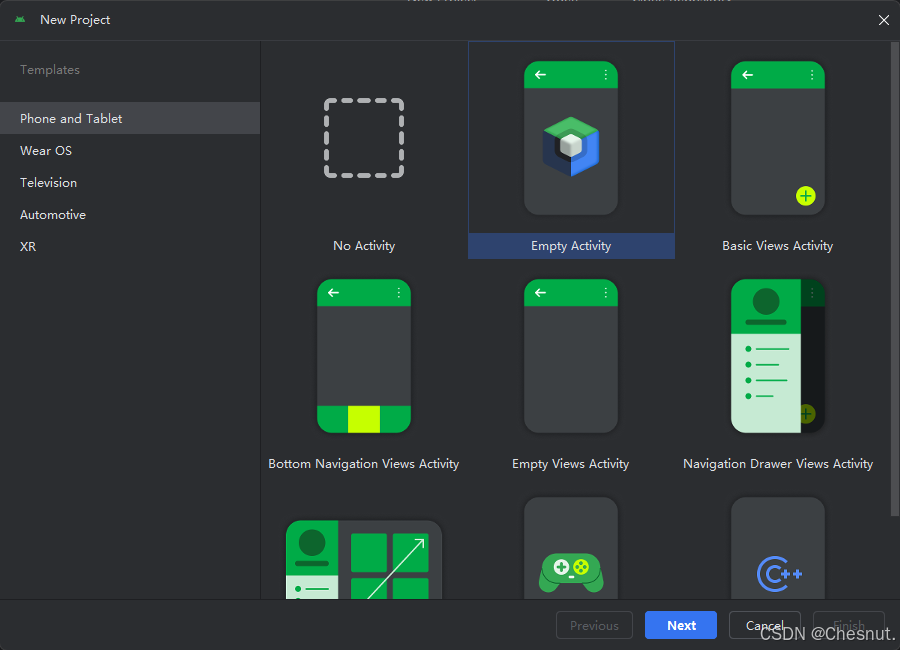
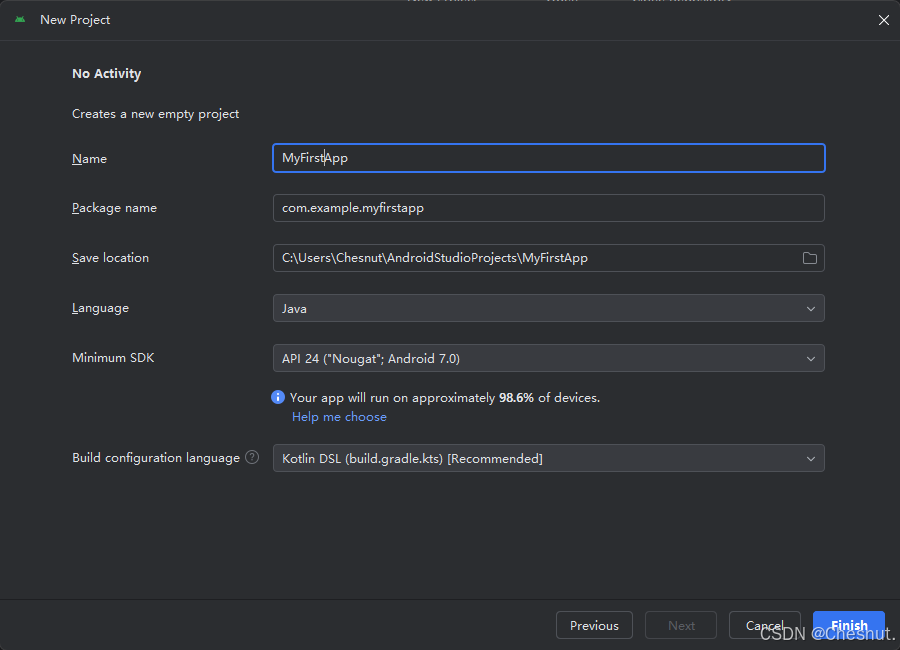
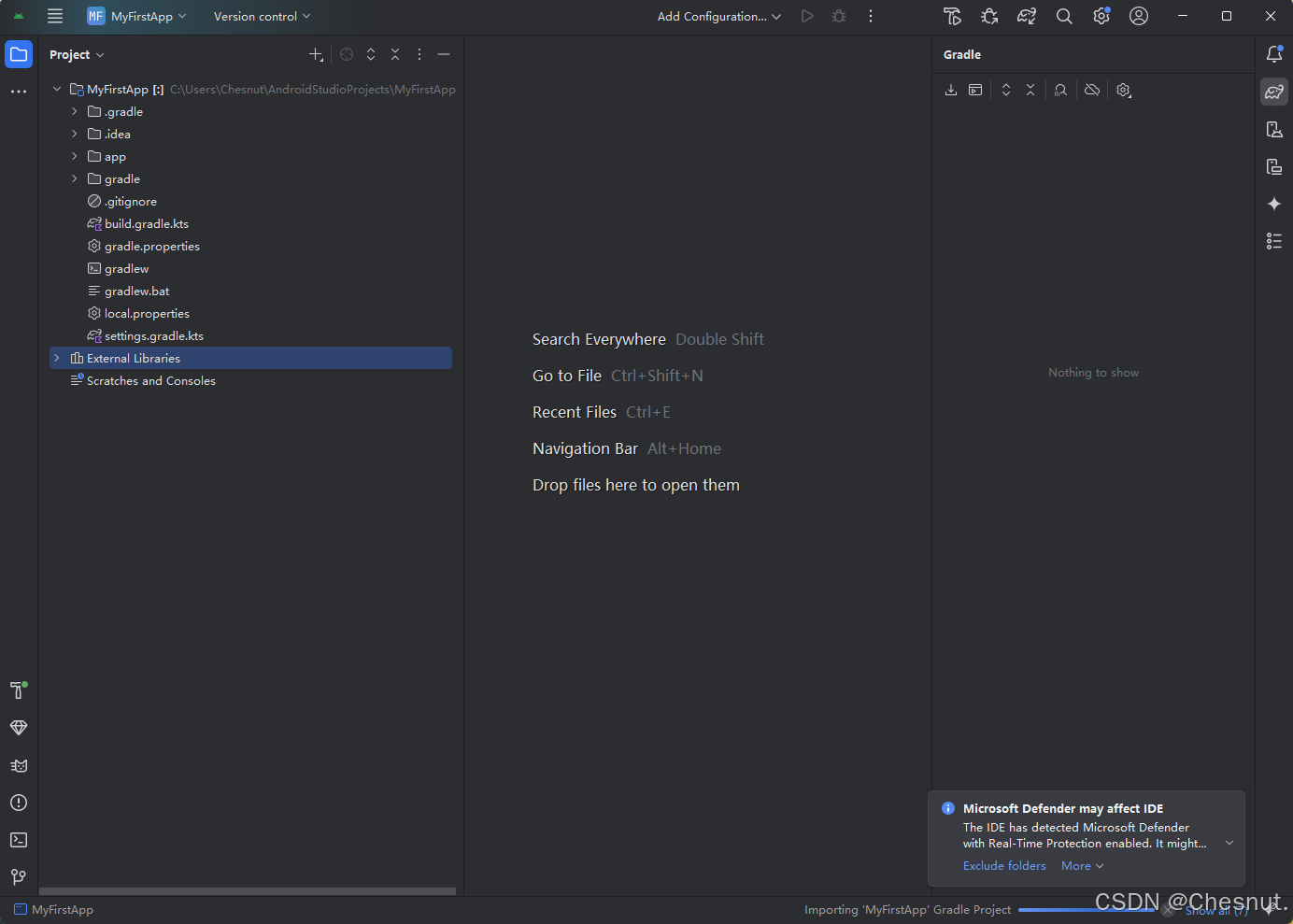
📚 四、常见问题解决
| 问题 | 解决方案 |
|---|---|
| Gradle 构建失败 | 检查网络代理、重启 Android Studio 或换镜像源 |
| 模拟器打不开 | 检查 VT 虚拟化是否开启(BIOS)、是否安装 HAXM(Windows) |
| 启动慢 / 卡顿 | 分配更多内存给 IDE / 模拟器(设置中可调) |
| SDK 无法下载 | 尝试配置国内镜像(如阿里云) |
| 新建项目没有Language选项 | 使用 “No Activity” 模板或者手动添加 Java 文件到 Kotlin 项目中 |
